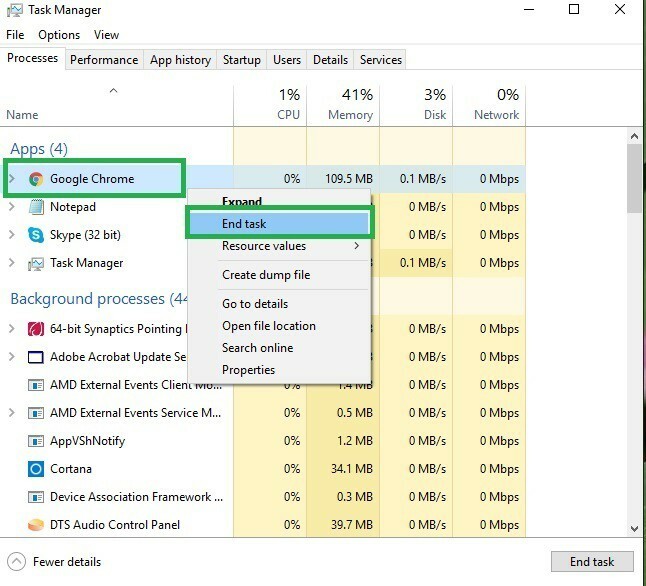Bu yazılım, yaygın bilgisayar hatalarını onaracak, sizi dosya kaybından, kötü amaçlı yazılımlardan, donanım arızasından koruyacak ve bilgisayarınızı maksimum performans için optimize edecektir. Şimdi 3 kolay adımda bilgisayar sorunlarını düzeltin ve virüsleri kaldırın:
- Restoro PC Onarım Aracını İndirin Patentli Teknolojilerle birlikte gelen (patent mevcut İşte).
- Tıklayın Taramayı Başlat PC sorunlarına neden olabilecek Windows sorunlarını bulmak için.
- Tıklayın Hepsini tamir et bilgisayarınızın güvenliğini ve performansını etkileyen sorunları gidermek için
- Restoro tarafından indirildi 0 okuyucular bu ay
Kaspersky Antivirus'ü yükledikten sonra Windows 10 PC'nizde avpui.exe uygulama hatası yaşıyorsanız, sizin için doğru düzeltmeyi bulduk.
avpui.exe uygulama hatası, özellikle Windows başlangıcında “ gibi hata mesajlarıyla ortaya çıkar.avpui.exe bulunamadı” veya “Avpui.exe çalışmıyor”.
Bu hata, aşağıdakilerden biri olan Kaspersky Antivirus programı ile ilişkilidir.
dünyanın en iyi antivirüs yazılımı. Ancak, bu hatanın nedenleri şunlardır:- Virüs veya kötü amaçlı yazılım bulaşması
- Bozuk veya eksik Windows kayıt defteri anahtarları
- Kaspersky Antivirus ile uyumsuz program
- Eksik Dinamik Bağlantı Kitaplıkları(DLL)
- Kaspersky Antivirus yazılımının eksik kurulumu
- Bozuk Kaspersky Antivirus exe dosyası
Bu arada, Windows Raporu, Windows 10 PC'nizde avpui.exe uygulama hatasını düzeltmek için çözümler buldu.
Windows 10 PC'de avpui.exe uygulama hatası nasıl düzeltilir
- Windows sorunları için üçüncü taraf yazılımı kullanın
- Tam sistem taraması çalıştırın
- Sistem Dosyası Denetleyicisi Taramasını Kullan
- Uyumsuz programları kaldırın
- Sistem Geri Yükleme'yi kullanın
- Windows Güncellemelerini Çalıştırın
- Kaspersky Antivirus'ü başlangıçtan devre dışı bırakın
- Kaspersky Antivirus'ü kaldırın
- Yönetici ayrıcalıklarını kullanarak Kaspersky Antivirus'ü yükleyin
- Başlangıç Onarımını Gerçekleştirin
1. Çözüm: Windows sorunları için üçüncü taraf yazılımı kullanın
Bozuk kayıt defteri anahtarlarının yanı sıra kötü amaçlı yazılımların bıraktığı hasarı onarmayı amaçlayan özelliklere sahip hepsi bir arada bir araç kullanmanızı öneririz.
Bunları manuel olarak çözmek zaman alıcı bir iş olabilir ve işlem sırasında verilerinize zarar verebilirsiniz. Bu nedenle bu alternatif tercih edilmektedir.
Restoro, bilgisayarınızı çeşitli sorunlar için tarayan ve tüm sorunları gideren karmaşık bir Windows sistem onarım çözümüdür. kritik sistem dosyaları ve kayıt defteri hatalarının yanı sıra virüslerin (antivirüs değil) bıraktığı hasar yazılım). Program, birkaç tıklamayla diskinizde yer açar ve güvenliği ihlal edilmiş tüm Windows ayarlarını varsayılan değerlerine geri yükler.
Bu eylemi şu şekilde gerçekleştirebilirsiniz:
- Restoro'yu indirin ve yükleyin.
- Restoro'yu başlatın.
- Sistem kararlılığı sorunlarını ve olası kötü amaçlı yazılım bulaşmalarını bulmasını bekleyin.
- Basın Onarımı Başlat.
- Tüm değişikliklerin etkili olması için bilgisayarınızı yeniden başlatın.
Restoro'nun teknolojisi, ciddi şekilde hasar görmüş Windows sistem dosyalarını güvenli çevrimiçi veritabanından temiz, güncel olanlarla değiştirir. Kullanıcı verilerinize zarar vermeden bu işlemi gerçekleştirmesine izin verebilirsiniz.
Bu, Windows hatalarını, bilgisayar çökmelerini veya kayıt defteri sorunlarını düzeltmek için ideal hepsi bir arada araç. Cihazınızın performansını artırabilir ve birkaç dakika içinde daha güvenli hale getirebilir.
⇒ Restoro'yu Alın
Sorumluluk Reddi:Bazı özel eylemleri gerçekleştirmek için bu programın ücretsiz sürümden yükseltilmesi gerekiyor.
2. Çözüm: Tam sistem taraması çalıştırın
Virüsler ve kötü amaçlı yazılımlar avpui.exe uygulama hatasına neden olabilir. Tüm olası virüs bozulmalarını ortadan kaldırmak için PC'nizde tam bir sistem taraması çalıştırın. Bir kaç tane var üçüncü taraf antivirüs yazılımı çevresinde kullanabileceğiniz; ancak Windows'un yerleşik antivirüsü olan Windows Defender'ı kullanabilirsiniz. Windows 10 Creators Update'te tam sistem taramasının nasıl çalıştırılacağı aşağıda açıklanmıştır:
- Başlat > 'defender' yazın > aracı başlatmak için Windows Defender'a çift tıklayın.
- Sol bölmede, kalkan simgesini seçin.

- Yeni pencerede, “Gelişmiş tarama” seçeneğini tıklayın.

- Tam sistem kötü amaçlı yazılım taraması başlatmak için tam tarama seçeneğini işaretleyin.

Not: Bilgisayarınızı taramayı bitirdiyseniz, algılanan tüm virüsleri kaldırmanız önerilir; Seçenek, kullandığınız Antivirüs'e bağlı olarak "temiz" veya "sil" olabilir.
Ayrıca Okuyun: Pcdrcui.exe bozuk: Bu hatayı 5 dakikadan kısa sürede nasıl düzelteceğiniz aşağıda açıklanmıştır
3. Çözüm: Sistem Dosyası Denetleyicisi Taramasını Kullanın
Sistem Dosyası Kontrolü (SFC) taramaları; sistem dosyası bütünlüğünü kontrol eder ve bozuk dosyaları düzeltin. Bu işlem, Kaspersky Antivirus program dosyası ve verileriyle ilişkili herhangi bir bozuk sistem dosyasını düzeltebilir. Windows PC'nizde bir SFC taramasının nasıl çalıştırılacağı aşağıda açıklanmıştır:
- Windows tuşuna basın ve “Komut İstemi” yazın
- Komut İstemi'ne sağ tıklayın ve "Yönetici olarak çalıştır" ı seçin
- Şimdi, cmd isteminde “sfc” yazın ve “Enter” tuşuna basın.
- Burada, tırnak işaretleri olmadan “/scannow” yazın ve “Enter” tuşuna basın.

- Son olarak, Windows PC'nizi yeniden başlatın.
4. Çözüm: Uyumsuz programları kaldırın
avpui.exe uygulama hatasını düzeltmenin başka bir yolu da uyumsuz programları kaldırmaktır. Bazı Windows kullanıcıları, bazı genel amaçlı uygulamaların avpui.exe uygulama hatalarına neden olabileceğini bildirdi.
Sorundan sorumlu olan belirli programı tanımlayabiliyorsanız, onu Programlar ve Özellikler'den kolayca kaldırabilirsiniz. Bunu nasıl yapacağınız aşağıda açıklanmıştır:
- Başlat > Denetim Masası > Programlar ve Özellikler'e gidin

- Programlar ve Özellikler penceresinde, istenmeyen programları bulun ve kaldırın.
Olası hataları keşfetmek için bir Sistem Taraması çalıştırın

Restoro'yu indirin
PC Onarım Aracı

Tıklayın Taramayı Başlat Windows sorunlarını bulmak için.

Tıklayın Hepsini tamir et Patentli Teknolojilerle ilgili sorunları çözmek için.
Güvenlik sorunlarına ve yavaşlamalara neden olan hataları bulmak için Restoro Repair Tool ile bir PC Taraması çalıştırın. Tarama tamamlandıktan sonra onarım işlemi, hasarlı dosyaları yeni Windows dosyaları ve bileşenleriyle değiştirir.
Alternatif olarak, programınızı kurulum tarihine göre sıralamak için “Kurulduğu Yer” sütununa tıklayabilirsiniz. Bu nedenle, listede gezinin, hata sorunu başlamadan önce en son yüklenen programları belirleyin ve ardından programı kaldırın.
Ancak, avpui.exe uygulama hatası sorununa neden olan programı belirleyemiyorsanız, sonraki yönteme geçebilirsiniz.
- Ayrıca Okuyun: Kaspersky, Windows Defender baskısına yanıt olarak ücretsiz antivirüs başlattı
5. Çözüm: Sistem Geri Yükleme'yi kullanın
Sisteminizdeki son değişiklikler hata sorununun oluşmasına neden olabilir. Sistem Geri Yükleme, sisteminizi önceki durumuna geri döndürmenize ve son zamanlardaki sorunları düzeltmenize olanak tanıyan bir Windows özelliğidir. Windows 10 PC'nizde sistem geri yüklemesini nasıl çalıştıracağınız aşağıda açıklanmıştır:
- Otomatik Onarım mesajı görünene kadar güç düğmesine basın.
- Sorun Gider > Gelişmiş seçenekler > Sistem Geri Yükleme'ye gidin.
- Şimdi kullanıcı adınızı seçin ve şifrenizi girin.
- İleri'ye tıklayın, istediğiniz geri yükleme noktasını seçin ve PC'nizi geri yüklemek için ekrandaki talimatları izleyin.
- Bilgisayarınız geri yüklendikten sonra, sorunun devam edip etmediğini kontrol edin.
Alternatif olarak, Sistem Geri Yükleme'yi güvenli modda gerçekleştirebilirsiniz. Güvenli moda girebiliyorsanız, Windows tuşuna basın, "sistem geri yükleme" yazın ve işlemi başlatmak için "Enter" tuşuna basın.
6. Çözüm: Windows Güncellemelerini Çalıştırın
Ayrıca Windows işletim sisteminizi en son sürüme güncelleyerek avpui.exe uygulama hatası sorununu çözebilirsiniz. Microsoft, sistemin kararlılığını artırmak ve başlatma hatasıyla ilişkili çeşitli sorunları ve hataları düzeltmek için sürekli olarak Windows güncellemeleri yayınlar. Ancak, Windows 10 işletim sisteminizi güncellemek için şu adımları takip edebilirsiniz:
- Başlat>arama kutusuna “güncelleme” yazın ve ardından devam etmek için “Windows Update”e tıklayın.
- Windows Update penceresinde güncellemeleri kontrol edin ve mevcut güncellemeleri yükleyin.

- Güncelleme tamamlandıktan sonra Windows PC'nizi yeniden başlatın.
Ayrıca Okuyun: Düzeltme: Windows 10'da MEMORY_MANAGEMENT Hatası
7. Çözüm: Kaspersky Antivirus'ü başlangıçtan devre dışı bırakın
Windows 10'da avpui.exe uygulama başlatma hatasını düzeltmenin başka bir yöntemi de başlangıç menüsünden Kaspersky Antivirus'ü devre dışı bırakmaktır. Bunu nasıl yapacağınız aşağıda açıklanmıştır:
- Çalıştır programını başlatmak için “Windows” tuşuna ve “R” tuşuna basın.
- Tırnak işaretleri olmadan "msconfig" yazın ve "Enter" tuşuna basın.
- Sistem Yapılandırma penceresinde, “Başlangıç” sekmesine tıklayın.
- Üreticinin Kaspersky olduğu tüm onay kutularının işaretini kaldırın, “Uygula”ya ve ardından “Tamam”a tıklayın.
- “Yeniden Başlat” seçeneğini seçin.
8. Çözüm: Kaspersky Antivirus'ü Kaldırın
avpui.exe uygulama hatası sorununu düzeltmenin en basit yollarından biri, Windows PC'nizden Kaspersky Antivirus'ü kaldırmaktır. Programlar ve Özellikler'den kaldırabilirsiniz. Bunu nasıl yapacağınız aşağıda açıklanmıştır:
- Başlat > Denetim Masası > Programlar ve Özellikler'e gidin

- Programlar ve Özellikler penceresinde Kaspersky Antivirus'ü bulun ve seçin.
- Kaspersky Antivirus programını kaldırmak için kaldır'a tıklayın.
AYRICA OKUYUN:Kaspersky DDoS Protection Connect, küçük ve orta ölçekli işletmelerin siber tehditleri önlemesine yardımcı olur
9. Çözüm: Yönetici ayrıcalıklarını kullanarak Kaspersky Antivirus'ü yükleyin
avpui.exe uygulama hatası sorununu düzeltmenin başka bir yöntemi de Kaspersky Antivirus'ü yüklemek için “Yönetici ayrıcalıkları” kullanmaktır. Yükleyiciyi satın alınan yazılım CD'sinden edinebilir veya Kaspersky web sitesi. Yönetici ayrıcalıklarını kullanarak yükleyiciyi çalıştırma adımları aşağıda verilmiştir:
- Her şeyden önce, Kaspersky Antivirus kurulum dosyasını bulun
- Ardından, kurulum dosyasına sağ tıklayın
- Yönetici Olarak Çalıştır'ı seçin ve yüklemeyi tamamlamak için istemleri izleyin.
Çözüm 10: Başlangıç Onarımını Gerçekleştirin
Hata sorununu çözmenin başka bir yolu da PC'nizde Otomatik Onarım gerçekleştirmektir. Otomatik Onarım'ı çalıştırırsanız, Windows işletim sistemi hata sorununu sizin için çözebilir. Otomatik Onarımın nasıl gerçekleştirileceği aşağıda açıklanmıştır:
- Önyükleme sırasında bilgisayarınızı birkaç kez yeniden başlatın.
- Göründüğünde Gelişmiş seçenekler düğmesine tıklayın.
- Şimdi, Sorun Gider > Gelişmiş seçenekler > Başlangıç Onarma'yı seçin.

- Başlangıç Onarımı başlatıldıktan sonra, onarımı tamamlamak için ekrandaki yönergeleri izleyin.
Sonuç olarak, yukarıda bahsettiğimiz bu yöntemlerden herhangi biri, Windows 10 PC'de avpui.exe uygulama hatası sorununu çözebilir. Bahsettiğimiz programlardan herhangi birini kullandıktan sonra deneyimlerinizi bizimle paylaşın. Aşağıda yorum yapmaktan çekinmeyin.
KONTROL ETMEK İÇİN İLGİLİ HİKAYELER:
- Kaspersky System Checker, PC'nizdeki sorunları algılamanıza yardımcı olur
- Windows 7 64-bit için en iyi 5 ücretsiz antivirüs çözümü
- ScanGuard Antivirus: İşte bu konuda bilmeniz gerekenler
 Hala sorun mu yaşıyorsunuz?Bunları bu araçla düzeltin:
Hala sorun mu yaşıyorsunuz?Bunları bu araçla düzeltin:
- Bu PC Onarım Aracını İndirin TrustPilot.com'da Harika olarak derecelendirildi (indirme bu sayfada başlar).
- Tıklayın Taramayı Başlat PC sorunlarına neden olabilecek Windows sorunlarını bulmak için.
- Tıklayın Hepsini tamir et Patentli Teknolojilerle ilgili sorunları çözmek için (Okuyucularımıza Özel İndirim).
Restoro tarafından indirildi 0 okuyucular bu ay